
Windows पर Apple TV ऐप में अपनी लाइब्रेरी प्रबंधित करें
Apple TV ऐप में लाइब्रेरी पेन में आपकी ख़रीदारी और रेंटल शामिल हैं, साथ ही ये श्रेणी आपके द्वारा बनाई गई प्लेलिस्ट और आपके द्वारा ही अपनी लाइब्रेरी में मैनुअली जोड़े गए होम वीडियो के आधार पर व्यवस्थित हैं।
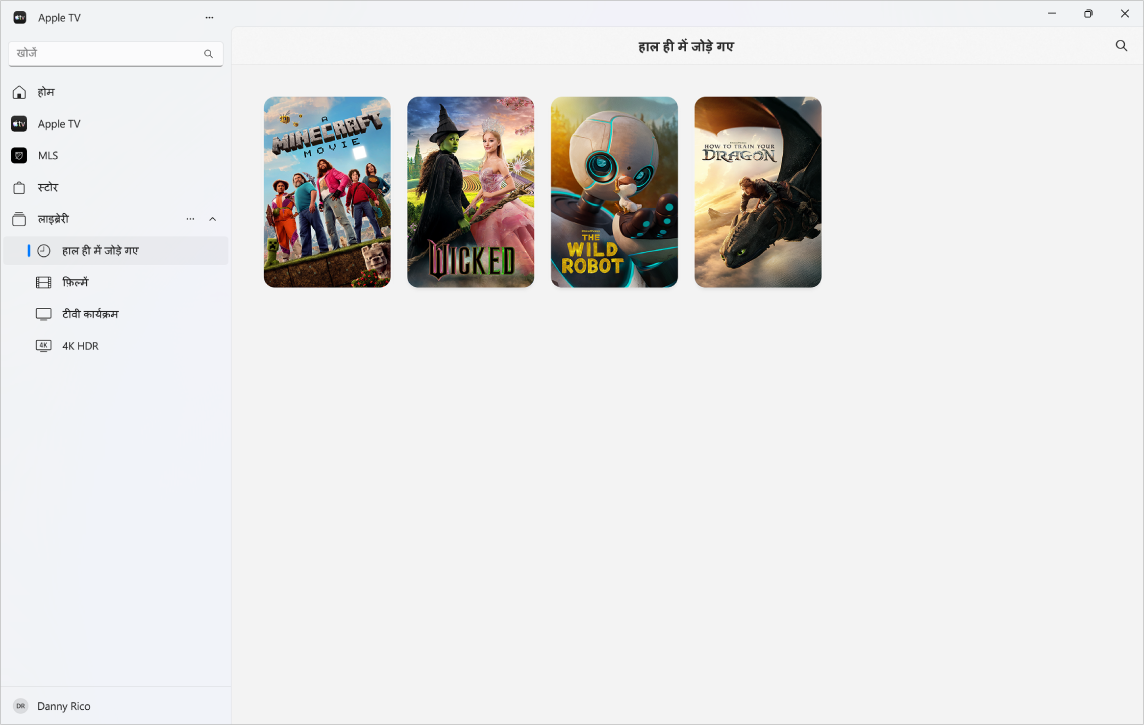
साइडबार में लाइब्रेरी श्रेणियाँ दिखाएँ या छिपाएँ
अपनी लाइब्रेरी ब्राउज़ करें
अपने Windows डिवाइस पर Apple TV ऐप
 पर जाएँ।
पर जाएँ।साइडबार में लाइब्रेरी के अंतर्गत किसी एक श्रेणी चुनें (उदाहरण के लिए, फ़िल्में, टीवी कार्यक्रम या शैलियाँ)।
यदि आपको श्रेणियाँ दिखाई नहीं देती हैं, तो साइडबार में लाइब्रेरी शीर्षक के आगे
 चुनें।
चुनें।दाईं ओर, आइटम ब्राउज़ करने के लिए स्क्रोल करें।
जब आप साइडबार में शैलियों का चयन करते हैं, तो शैलियों की एक सूची दिखाई देती है। परिणामों को फ़िल्टर करने के लिए सूची में एक आइटम चुनें (उदाहरण के लिए कॉमेडी)।
आइटम चलाएँ
अपने Windows डिवाइस पर Apple TV ऐप
 पर जाएँ।
पर जाएँ।निम्न में से कोई एक कार्य करें :
किसी टच डिवाइस पर : किसी थंबनेल को टच और होल्ड करें, फिर मेनू दिखाई देने पर अपनी उँगली हटा लें।
किसी कंप्यूटर पर : पॉइंटर को थंबनेल पर मूव करें, फिर
 पर क्लिक करें।
पर क्लिक करें।
मेनू से [फ़िल्म या टीवी कार्यक्रम शीर्षक] चलाएँ चुनें।
कोई फ़िल्म या टीवी कार्यक्रम डाउनलोड करें
अपने Windows डिवाइस पर Apple TV ऐप
 पर जाएँ।
पर जाएँ।निम्न में से कोई एक कार्य करें :
किसी टच डिवाइस पर : किसी थंबनेल को टच और होल्ड करें, फिर मेनू दिखाई देने पर अपनी उँगली हटा लें।
किसी कंप्यूटर पर : पॉइंटर को थंबनेल पर मूव करें, फिर
 पर क्लिक करें।
पर क्लिक करें।
मेनू से डाउनलोड करें चुनें।
डाउनलोड की प्रगति की निगरानी करने के लिए, साइडबार के शीर्ष पर
 का चयन करें, फिर गतिविधि चुनें।
का चयन करें, फिर गतिविधि चुनें।
अधिक विकल्प देखें
अपने Windows डिवाइस पर Apple TV ऐप
 पर जाएँ।
पर जाएँ।निम्न में से कोई एक कार्य करें :
किसी टच डिवाइस पर : किसी थंबनेल को टच और होल्ड करें, फिर मेनू दिखाई देने पर अपनी उँगली हटा लें।
किसी कंप्यूटर पर : पॉइंटर को थंबनेल पर मूव करें, फिर
 पर क्लिक करें।
पर क्लिक करें।
मेनू से कोई विकल्प चुनें :
प्लेलिस्ट में जोड़ें : नई या वर्तमान प्लेलिस्ट में आइटम जोड़ने के लिए विकल्पों के साथ एक सबमेनू खोलता है।
गुण: आइटम से संबंधित मेटाडेटा के साथ विंडो खोलता है। यदि आइटम होम वीडियो है, तो आपका इसका मेटाडेटा संपादित कर सकते हैं।
देखा गया के रूप में चिह्नित करें या नहीं देखा गया के रूप में चिह्नित करें : आइटम को दोबारा श्रेणीबद्ध करें।
कॉपी : आइटम के बारे में शीर्षक, रनटाइम, निदेशक, शैली और अन्य जानकारी कॉपी करता है।
लाइब्रेरी से डिलीट करें : Apple TV Store से ख़रीदे गए आइटम छिपाता है और अन्य सोर्स से इंपोर्ट किए गए आइटम डिलीट करता है।
प्लेलिस्ट तैयार करें
आप अपनी लाइब्रेरी में प्लेबैक के लिए अपने द्वारा चुने गए किसी भी क्रम में फ़िल्मों और TV कार्यक्रमों के कस्टम संकलन बना सकते हैं।
नोट : प्लेलिस्ट में कोई आइटम जोड़ने से वह आइटम आपके डिवाइस पर डाउनलोड हो जाता है।
अपने Windows डिवाइस पर Apple TV ऐप
 पर जाएँ।
पर जाएँ।साइडबार के शीर्ष पर चुनें
 , फिर नई प्लेलिस्ट चुनें।
, फिर नई प्लेलिस्ट चुनें।लाइब्रेरी खुलती है और एक ख़ाली प्लेलिस्ट दिखती है।
प्लेलिस्ट के लिए नाम टाइप करें, फिर एंटर दबाएँ।
प्लेलिस्ट का नाम साइडबार में, प्लेलिस्ट अनुभाग में दिखाई देता है।
प्लेलिस्ट में आइटम जोड़ने के लिए साइडबार में लाइब्रेरी में किसी श्रेणी को चुनें (उदाहरण के लिए, फ़िल्में), फिर निम्नलिखित में से कोई भी एक काम करें :
किसी टच डिवाइस पर : मेनू दिखने तक किसी आइटम टच और होल्ड और करें, अपनी उँगली हटा लें, प्लेलिस्ट में जोड़ें चुनें, फिर एक प्लेलिस्ट चुनें।
किसी कंप्यूटर पर : किसी आइटम को साइडबार में प्लेलिस्ट नाम के दाईं ओर ड्रैग करें।
यदि आपने पहले एक प्लेलिस्ट बनाई थी, तो आप साइडबार में प्लेलिस्ट के बगल में ![]() चुन कर एक और प्लेलिस्ट बना सकते हैं।
चुन कर एक और प्लेलिस्ट बना सकते हैं।
प्लेलिस्ट संपादित करें
अपने Windows डिवाइस पर Apple TV ऐप
 पर जाएँ।
पर जाएँ।साइडबार में प्लेलिस्ट के अंतर्गत एक प्लेलिस्ट नाम चुनें।
यदि आपको प्लेलिस्ट का नाम दिखाई नहीं देता है, तो साइडबार में प्लेलिस्ट शीर्षक के आगे प्रकटीकरण ऐरो को चुनें।
निम्न में से कोई भी करें :
आइटम का प्लेबैक क्रम बदलें : दाईं ओर मौजूद आइटम को अपने मनचाहे क्रम में ड्रैग करें।
आइटम निकालें : आइटम के साथ दाईं ओर दिखाई देने वाले
 पर क्लिक करें, फिर “प्लेलिस्ट से हटाएँ” चुनें।
पर क्लिक करें, फिर “प्लेलिस्ट से हटाएँ” चुनें।प्लेलिस्ट से आइटम हटाने से यह आपकी लाइब्रेरी या आपके स्टोरेज डिवाइस से नहीं हटता।
अपनी लाइब्रेरी में होम वीडियो इंपोर्ट करें
आप अपनी ख़ुद की वीडियो फ़ाइल इंपोर्ट कर सकते हैं ताकि आप उन्हें Apple TV ऐप में देख सकें।
अपने Windows डिवाइस पर Apple TV ऐप
 पर जाएँ।
पर जाएँ।साइडबार के शीर्ष पर
 चुनें , फिर लाइब्रेरी में फ़ाइलें जोड़ें या लाइब्रेरी में फ़ोल्डर जोड़ें चुनें।
चुनें , फिर लाइब्रेरी में फ़ाइलें जोड़ें या लाइब्रेरी में फ़ोल्डर जोड़ें चुनें।अपने Windows डिवाइस पर एक फ़ाइल या फ़ोल्डर ढूँढें, फिर खोलें चुनें।
साइडबार में होम वीडियो श्रेणी में इंपोर्ट किए गए वीडियो दिखाई देते हैं। यदि आप कोई फ़ोल्डर जोड़ते हैं, तो इसमें मौजूद सभी फ़ाइल आपकी लाइब्रेरी में जुड़ जाते हैं।
नोट : अपने Windows डिवाइस पर iPhone, iPad या iPod touch से Apple TV ऐप में वीडियो फ़ाइलें इंपोर्ट करने के लिए, Apple डिवाइस ऐप इंस्टॉल करें देखें।